Как скрыть цены в WooCommerce
Опубликовано: 2021-02-23Вы ищете способы удалить цены из вашего магазина? В этом руководстве мы покажем вам различные способы скрытия цен в WooCommerce (с плагинами и без них) .
Цена является одним из наиболее важных аспектов любого магазина электронной коммерции. Это один из основных элементов, которые клиенты учитывают при покупке продукта или услуги. Помимо тщательного обдумывания вашей стратегии ценообразования и согласования ее с вашими целями, в некоторых случаях скрытие цен от ваших клиентов может быть хорошей идеей. Например, некоторые магазины могут захотеть скрыть свои оптовые и членские цены от розничных покупателей. Другие сайты электронной коммерции скрывают цены для сбора электронных писем.
Прежде чем мы покажем вам, как скрыть цены в WooCommerce, давайте рассмотрим некоторые ситуации, в которых это может быть отличным решением.
Зачем скрывать цены в WooCommerce?
Мы уже видели, как удалить цены из поиска Google, но сегодня мы покажем вам, как скрыть цены в вашем магазине.
Хотя большинство оптовых интернет-магазинов, как правило, скрывают свои цены, это также обычная практика, когда вы собираетесь запустить продукт или использовать маркетинговую стратегию. Давайте рассмотрим некоторые ситуации, в которых скрытие цен может быть полезным для вашего бизнеса.
1. Оптовые магазины
Как упоминалось ранее, оптовые магазины являются одним из наиболее распространенных предприятий, где скрывают цены на товары. Это делается главным образом для того, чтобы не показывать розничным покупателям оптовые цены. Такие магазины обычно показывают свои цены только проверенным оптовым покупателям и скрывают их от постоянных посетителей.
2. Предварительный запуск продукта
Большинство магазинов электронной коммерции добавляют товары в свой магазин перед их запуском, чтобы создать шумиху. Это обычная маркетинговая стратегия, направленная на создание шума о продукте до того, как он появится в продаже, и заставить пользователей и средства массовой информации говорить о нем. Бренды обычно предоставляют некоторую информацию о продукте, который они собираются выпустить, но держат цену в секрете до даты запуска. Apple, Samsung и многие другие технологические компании используют эту стратегию при запуске своих самых важных продуктов.
3. Веб-сайты электронной коммерции только для членов
Сокрытие цен является обычной практикой в интернет-магазинах только для членов. На этих веб-сайтах только зарегистрированные участники могут покупать товары, поэтому они, как правило, скрывают цены для незарегистрированных участников.
4. Маркетинговые стратегии
Сокрытие цен также может быть маркетинговой стратегией. Магазины могут отображать информацию о продукте, но не цену, поэтому покупателям необходимо связаться с ними для получения подробной информации. Это может быть способом создать свои списки адресов электронной почты или создать более личную связь с потенциальными клиентами.
Продавцы используют веб-сайт только для маркетинга и рекламы подлинных продуктов. И эти продукты можно купить, только физически посетив магазин.
5. Страница каталога
Некоторые магазины отображают свои продукты и информацию о них на своем веб-сайте, но не разрешают онлайн-покупки. Основная цель — не продавать, а создать каталог товаров, где пользователи смогут увидеть, что есть в наличии. Кроме того, когда вы вносите изменения на свой сайт или он находится на обслуживании, переключение в режим каталога может быть хорошим вариантом, чтобы не оставлять сайт в автономном режиме.
Для получения дополнительной информации ознакомьтесь с нашим руководством о том, как включить режим каталога в WooCommerce.
6. Товары, которых нет в наличии
Если товаров нет на складе и вы не знаете, когда они появятся, вы можете скрыть цены на эти товары, чтобы клиенты не могли их купить.
Однако другие владельцы бизнеса могут вообще скрывать товары, пока они снова не появятся на складе. Если вас это интересует, мы рекомендуем вам ознакомиться с этим полным руководством о том, как скрыть товары, которых нет в наличии, в WooCommerce.
Теперь, когда мы лучше понимаем, когда не показывать цены может быть хорошей идеей, давайте посмотрим, как их скрыть.
Как скрыть цены в WooCommerce
Есть два способа скрыть цены в WooCommerce:
- С плагином
- Программно
ПРИМЕЧАНИЕ . Для этого вам понадобится WooCommerce, поэтому убедитесь, что он правильно установлен и настроен.
1. Скрыть цены в WooCommerce с помощью плагина
В WooCommerce есть множество плагинов для скрытия цен. Некоторые из них созданы с особыми функциями для оптовых магазинов, но вы можете использовать их для своего магазина, даже если вы не являетесь оптовым сайтом.
я. WooCommerce оптовый пакет
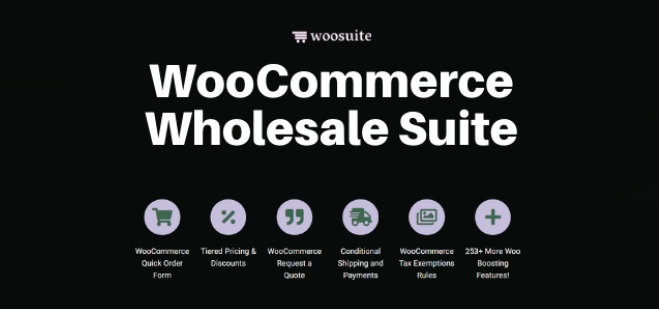
WooCommerce Wholesale Suite — один из лучших плагинов для скрытия цен в WooCommerce. Как следует из названия, этот инструмент может быть полезен для увеличения продаж вашего магазина, независимо от того, продаете ли вы B2B, B2B или D2C.
Плагин также позволяет владельцам магазинов устанавливать разные цены на одинаковые товары. Вы можете контролировать, как отображаются цены на основе набора критериев, независимо от того, вышел ли пользователь из системы или пользователи принадлежат к определенной группе.
Ключевая особенность
- Скрыть или отобразить диапазоны цен в зависимости от роли пользователя, категории продукта и т. д.
- Легко контролировать и управлять уровнями запасов
- Определите многоуровневые цены для ваших оптовых клиентов
- Создайте пользовательскую оптовую регистрацию, чтобы получить дополнительную информацию
- Управляйте всеми заказами B2B и D2C из одного места.
Цены
WooCommerce Wholesale Suite — это плагин премиум-класса, стоимость которого начинается от 139 долларов США в год за лицензию на 1 сайт и включает 30-дневную гарантию возврата денег.
II. Оптовая цена для WooCommerce
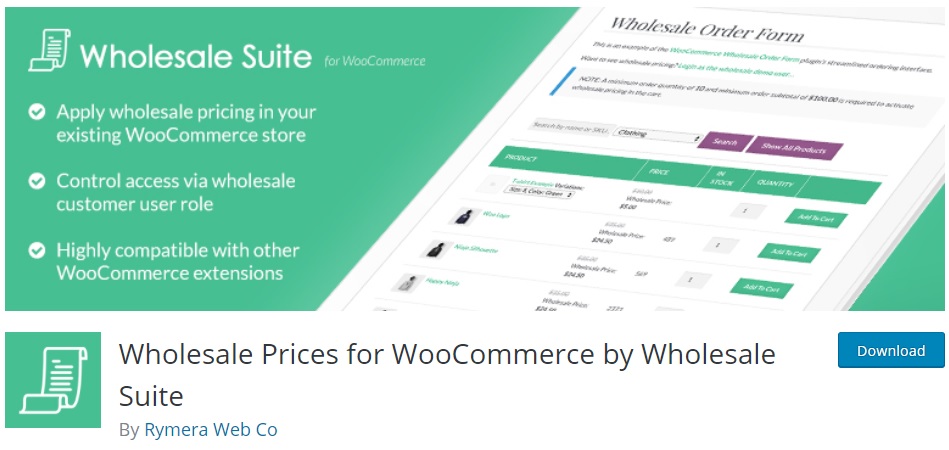
Оптовая цена для WooCommerce — отличный плагин WordPress для скрытия цен в вашем интернет-магазине. Как следует из названия, он предназначен для оптовых магазинов и продаж B2B, но также включает функцию скрытия цен, которую может использовать любой магазин.
Вы можете легко установить оптовые цены, а также скрыть цену до тех пор, пока пользователь не войдет в систему. Кроме того, вы можете скрыть или показать различные диапазоны цен в зависимости от роли, назначенной пользователю. Таким образом, вы можете отображать оптовую цену для компаний, покупающих оптом, и стандартную цену для отдельных клиентов.
Ключевая особенность
- Легко показать или скрыть цены
- Скрыть или отобразить разные ценовые диапазоны в зависимости от роли пользователя
- Скорректируйте цены на простые или переменные продукты
- Отображать цены и добавлять в корзину только после авторизации
- Простота в использовании благодаря удобному интерфейсу
Цена
Оптовая цена для WooCommerce — это бесплатный плагин. У него есть бесплатная версия с базовыми функциями и 3 премиальных плана с более расширенными функциями, стоимость которых начинается от 49,50 долларов США в год.
III. Скрыть цены и кнопку «Добавить в корзину»
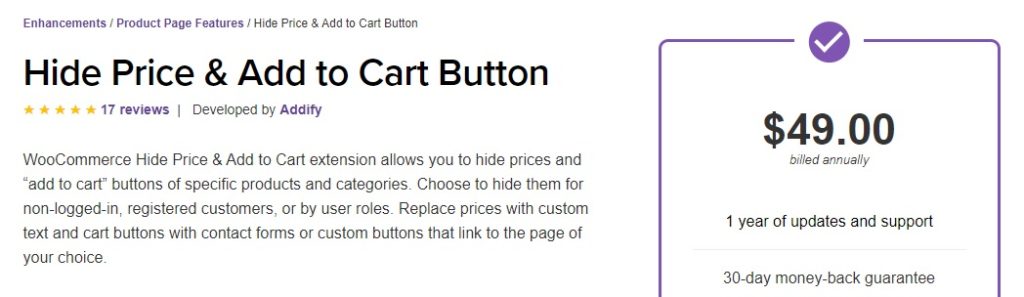
Если вы предпочитаете плагин премиум-класса с большим количеством функций, тогда кнопка «Скрыть цены» и «Добавить в корзину» — это то, что вам нужно. Как следует из названия, этот инструмент позволяет скрывать цены, а также кнопки «Добавить в корзину» для определенных продуктов и категорий.
Кроме того, вы можете скрыть цены от незарегистрированных пользователей, от определенных ролей пользователей или от определенных стран. Кроме того, вместо кнопки «Добавить в корзину» вы можете заменить ее контактной формой или пользовательской кнопкой. И самое приятное то, что этот плагин имеет простой интерфейс, что делает его очень простым в использовании даже для новичков.
Ключевая особенность
- Скрыть цены для незарегистрированных пользователей
- Скрыть цены или добавить в корзину кнопки для определенных товаров и категорий
- Отображать или скрывать цены для определенных ролей пользователей и стран
- Возможность перевести ваш интернет-магазин в режим каталога
- Замените цены пользовательским текстом, а кнопку «Добавить в корзину» — пользовательскими кнопками.
Цена
Hide Prices and Add to Cart Button — это плагин премиум-класса, который обойдется вам в 49 долларов США в год. Он также включает 30-дневную гарантию возврата денег.
Теперь давайте посмотрим, как использовать эти плагины, чтобы скрыть цены в вашем магазине.
Как скрыть цены в WooCommerce с помощью плагина
В этом разделе мы покажем вам, как скрыть цены в WooCommerce с помощью оптовых цен для WooCommerce.
Во-первых, вам нужно установить и активировать плагин на вашем сайте WordPress. Просто перейдите в « Плагины» > «Добавить новый» и найдите инструмент. Затем нажмите кнопку « Установить сейчас» и активируйте его.
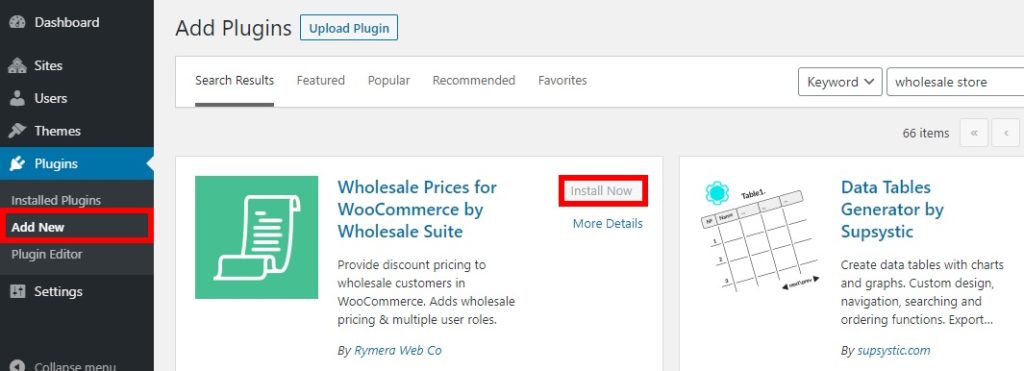

После этого перейдите в WooCommerce > Настройки и откройте под ним вкладку « Оптовые цены ».
Здесь вы увидите все доступные опции для вашего сайта. На вкладке « Цена » установите флажок « Скрыть цену и кнопку «Добавить в корзину » и « Сохранить изменения » .
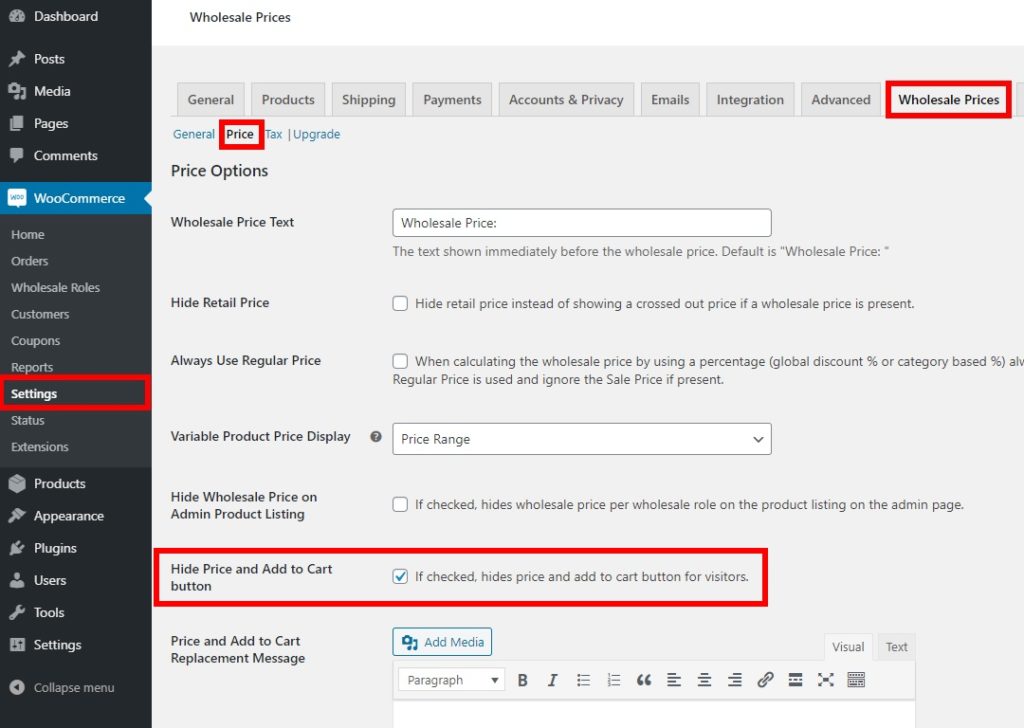
Это скроет цены для всех посетителей веб-сайта, которые не вошли в систему. Им будет предложено войти в систему, чтобы увидеть цены со ссылкой, которая перенаправляет их на страницу входа.
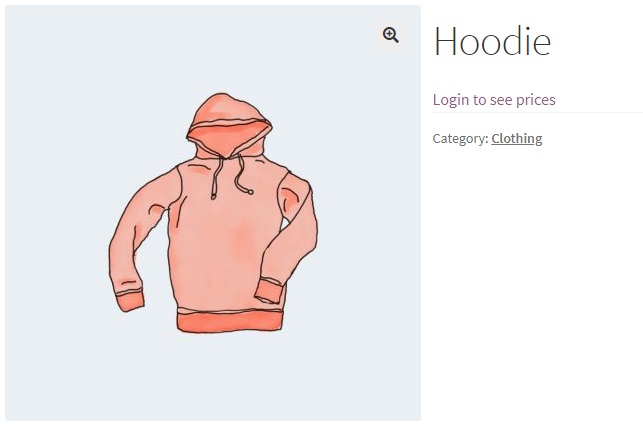
Это хорошее и эффективное решение, но при необходимости его можно настроить дополнительно. Вы также можете скрыть розничную или оптовую цену в списке продуктов администратора. Точно так же вы можете отредактировать текст оптовой цены или заменить цену, а также добавить кнопку корзины с сообщением или медиафайлом.
Кроме того, вы также можете выбрать переменные цены на товары. Если вы хотите установить максимальный или минимальный диапазон цены продукта, вам понадобится одна из премиальных версий. Наконец, вы также можете выбрать обычную цену вместо цены продажи при расчете оптовой цены.
2. Как программно скрыть цены в WooCommerce
Если у вас есть навыки кодирования и вы предпочитаете создавать собственное решение, вы можете программно скрыть цены WooCommerce. Использование плагина — это простой способ, но создание собственного решения может дать вам больше контроля и гибкости. Кроме того, это поможет вам сделать ваш сайт легким без большого количества плагинов.
В этом разделе мы увидим несколько примеров того, как скрыть цены на товары в вашем интернет-магазине. Просто добавьте фрагменты в файл function.php из Темы > Редактор тем и обновите файл. Кроме того, вы даже можете использовать плагины, такие как Insert Headers and Footers или Code Snippets, чтобы добавить код на свой сайт.
ПРИМЕЧАНИЕ . Поскольку мы будем редактировать некоторые основные файлы, прежде чем мы начнем, мы рекомендуем вам создать резервную копию вашего веб-сайта WordPress. Кроме того, не забудьте создать дочернюю тему или использовать любой из этих подключаемых модулей дочерней темы, чтобы ваши настройки не переопределялись при обновлении темы.
2.1. Скрыть все цены в WooCommerce
Начнем с простого примера. Чтобы скрыть все цены из вашего магазина WooCommerce, просто добавьте следующий фрагмент в файл functions.php .
add_filter('woocommerce_get_price_html', 'QuadLayers_remove_price'); функция QuadLayers_remove_price ($ цена) { возвращение ; }
Отображать цены для админа
Теперь предположим, что вы хотите скрыть все цены для посетителей, но хотите иметь возможность их видеть. Для этого вам нужно добавить условное выражение к фрагменту и использовать следующий код:
add_filter('woocommerce_get_price_html', 'QuadLayers_remove_price'); функция QuadLayers_remove_price ($ цена) { если ( is_admin() ) вернуть цену $; возвращение ; }
Приведенный выше код скрывает все цены, но отображает их для пользователей с правами администратора. Стоит отметить, что сниппет скроет цены со страниц товара и корзины, поэтому покупатели смогут увидеть их на странице оформления заказа.
2.2. Скрыть цены на странице магазина WooCommerce
Чтобы скрыть цены WooCommerce только на странице магазина, вы можете просто использовать следующий скрипт.
add_filter('woocommerce_after_shop_loop_item_title', 'remove_woocommerce_loop_price', 2);
функция remove_woocommerce_loop_price() {
если( ! is_shop() ) возврат; // Скрыть цены только на странице магазина
remove_action('woocommerce_after_shop_loop_item_title', 'woocommerce_template_loop_price', 10);
}Если вы сделаете это, не забудьте настроить или скрыть кнопку «Добавить в корзину» на странице «Магазин». Если вы хотите научиться настраивать страницу магазина WooCommerce, вы можете ознакомиться с этим пошаговым руководством. Чтобы просто отредактировать текст «Добавить в корзину», вы можете найти дополнительную информацию здесь.
2.3. Скрыть цены в WooCommerce для определенных продуктов
Допустим, вы собираетесь запустить новые продукты, поэтому хотите скрыть цены только на эти конкретные товары. С помощью следующего фрагмента кода вы можете скрыть цены на товары с идентификаторами 2000 и 1978 и отобразить цены на остальные товары.
add_filter('woocommerce_get_price_html', 'QuadLayers_hide_price_product_ids', 10, 2); функция QuadLayers_hide_price_product_ids ($ цена, $ продукт) { $hide_for_products = массив (2000, 1978); если (in_array($product->get_id(), $hide_for_products)) { возвращение; } еще{ вернуть $цену; // Возвращаем цену для всех остальных товаров } }
2.4. Скрыть цены в WooCommerce для определенных категорий
С помощью следующего скрипта вы можете скрыть цены для определенных категорий.
add_filter('woocommerce_get_price_html','QuadLayers_hide_price_on_taxonomy'); функция QuadLayers_hide_price_on_taxonomy($price) { глобальный $продукт; $hide_for_categories = массив('плакаты'); // Скрыть для этих категорий слаги/идентификаторы if ( has_term( $hide_for_categories, 'product_cat', $product->get_id() )) { // Не показывать цену, если она находится в одной из категорий $ цена = ''; } вернуть $цену; // Возвращаем исходную цену }
В этом примере мы скрываем цены категории « Плакаты ». Чтобы настроить этот фрагмент, просто добавьте в массив слаги категории, из которой вы хотите скрыть цены.
Дополнительные параметры для скрытия сведений о продукте в WooCommerce
До сих пор мы видели разные способы скрытия цен в вашем магазине WooCommerce. Но иногда вам также может понадобиться скрыть другие сведения о продукте, такие как категория, продукт или даже весь ваш магазин. Итак, в этом разделе мы покажем вам, как скрыть другие сведения о продукте из вашего магазина.
1. Скрыть определенные продукты
WooCommerce позволяет легко скрыть любые конкретные товары. На панели инструментов WordPress перейдите в раздел «Продукты» > «Все продукты» и наведите указатель мыши на продукт, который хотите скрыть. Затем нажмите « Изменить » и установите видимость « Защищено паролем» или « Частный », а не «Общий».
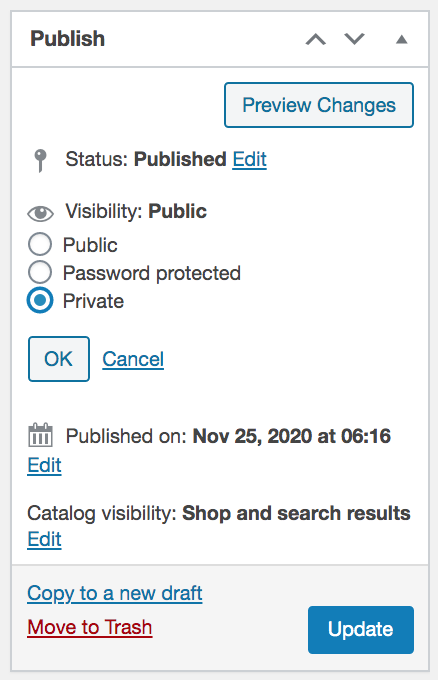
Точно так же вы также можете отредактировать статус продукта и отменить его публикацию, оставив его как черновик, если вам нужно скрыть продукт и обновить его в будущем.
2. Скрыть определенные категории продуктов
Помимо цен, вы также можете скрыть категории товаров. Некоторые магазины скрывают категории для определенных ролей пользователей, но вы также можете скрыть категории для всех пользователей. Проще всего это сделать с помощью плагина. Мы рекомендуем использовать функцию «Скрыть категории» или «Продукты» на странице магазина. Это бесплатный плагин, который позволит вам скрывать категории товаров в несколько кликов.
Просто установите и активируйте плагин, а затем перейдите в WooCommerce > Скрыть категории или продукты . Затем выберите категории, которые вы хотите скрыть, и установите флажок, чтобы скрыть категории, и нажмите Сохранить . Кроме того, вы также можете скрыть продукты из выбранных вами категорий, установив флажок для скрытия продуктов.
Вывод
В общем, не отображать цены может быть хорошей идеей в нескольких ситуациях:
- Для оптовых магазинов, которые не хотят рекламировать свои оптовые цены розничным покупателям
- Когда вы собираетесь запустить продукт
- Для магазинов только для членов
- В качестве маркетинговой стратегии для привлечения потенциальных клиентов и предоставления клиентам более личного процесса продаж.
- Если вы хотите создать страницу каталога, но не хотите продавать свою продукцию в Интернете
Мы видели два разных метода скрытия цен в WooCommerce:
- Использование плагина
- Программно
Оба эти метода эффективны и позволяют скрыть цены в вашем магазине, поэтому выберите тот, который лучше всего соответствует вашим потребностям и навыкам. Использование плагина — самый простой вариант, и есть бесплатные инструменты, которые могут вам помочь. С другой стороны, если вы хотите большей гибкости и имеете навыки кодирования, вы можете написать собственное решение.
Чтобы узнать больше о том, как настроить свой магазин, ознакомьтесь со следующими руководствами:
- Как скрыть цены WooCommerce от поиска Google
- Удалить поля оформления заказа в WooCommerce
- Удалить кнопку «Добавить в корзину» в WooCommerce
Знаете ли вы какие-либо другие способы скрыть цены в WooCommerce? Были ли у вас какие-либо проблемы после этого руководства? Дайте нам знать в комментариях ниже!
